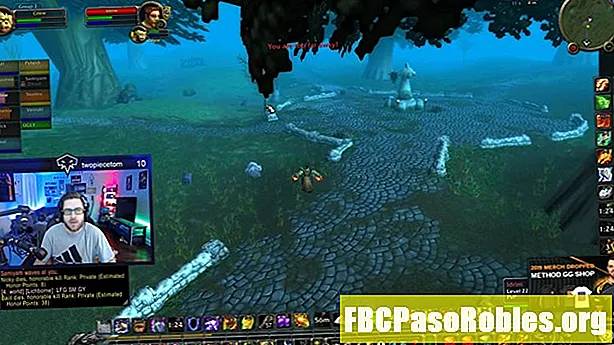NộI Dung
- Hiểu những lo ngại về quyền riêng tư
- Truy cập Cài đặt bảo mật của Chrome
- Lỗi điều hướng
- Hoàn thành Tìm kiếm và URL
- Tìm nạp trước tài nguyên
- Giải quyết lỗi chính tả
Hiểu những lo ngại về quyền riêng tư
Google Chrome sử dụng nhiều dịch vụ web và dịch vụ dự đoán để cải thiện trải nghiệm duyệt web của bạn. Các phạm vi này từ việc đề xuất một trang web thay thế khi trang web bạn đang cố gắng xem là không thể truy cập để dự đoán các hành động mạng trước thời hạn để tăng tốc thời gian tải trang.
Mặc dù các tính năng này cung cấp mức độ tiện lợi đáng hoan nghênh, nhưng chúng cũng có thể gây lo ngại về quyền riêng tư cho một số người dùng. Bất kể lập trường của bạn về chức năng này là gì, đó là chìa khóa để hiểu cách thức hoạt động của nó để tận dụng tối đa trình duyệt Chrome.
Hướng dẫn này chỉ dành cho người dùng chạy trình duyệt Google Chrome trên hệ điều hành Linux, Mac OS X hoặc Windows.
Truy cập Cài đặt bảo mật của Chrome
Các dịch vụ khác nhau được mô tả ở đây có thể được bật và tắt thông qua phần cài đặt quyền riêng tư của Chrome. Hướng dẫn này giải thích hoạt động bên trong của các tính năng này, cũng như cách bật hoặc tắt từng tính năng.
-
Mở cửa sổ trình duyệt Chrome.
-
Chọn Nút menu Chrome, nằm ở góc trên bên phải của cửa sổ trình duyệt và được biểu thị bằng ba đường ngang.
-
Khi menu thả xuống xuất hiện, nhấp vàoCài đặt Lựa chọn. Trang Cài đặt của Chrome sẽ mở.
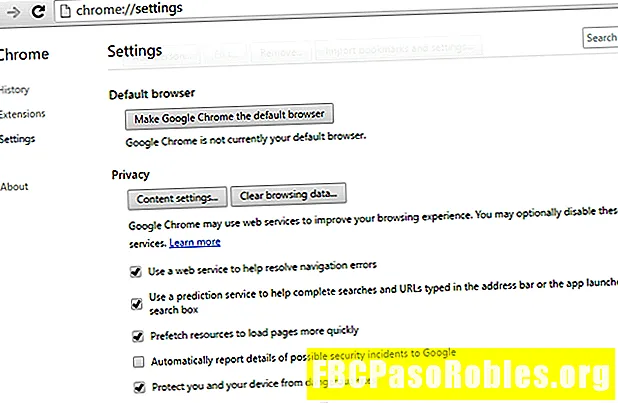
-
Cuộn xuống cuối trang và chọnNâng cao. Chrome Riêng tư cài đặt sẽ được hiển thị.

Lỗi điều hướng
Cài đặt quyền riêng tư đầu tiên kèm theo hộp kiểm, được bật theo mặc định, được gắn nhãnSử dụng dịch vụ web để giúp giải quyết các lỗi điều hướng.
Khi được bật, tùy chọn này sẽ đề xuất các trang web tương tự như trang bạn đang cố truy cập trong trường hợp trang của bạn không tải. Các lý do khiến trang của bạn không hiển thị có thể khác nhau, bao gồm các sự cố kết nối trên máy khách hoặc máy chủ.
Ngay sau khi thất bại này xảy ra, Chrome sẽ gửi URL mà bạn đang cố truy cập trực tiếp vào Google, từ đó sử dụng dịch vụ web của mình để cung cấp các đề xuất đã nói ở trên.
Nhiều người dùng thấy các trang web được đề xuất này hữu ích hơn nhiều so với thông báo "Rất tiếc! Liên kết này dường như bị hỏng", trong khi những người khác muốn các URL họ đang cố truy cập vẫn ở chế độ riêng tư. Nếu bạn thấy mình trong nhóm sau, chỉ cần xóa hộp kiểm cho tùy chọn này.
Hoàn thành Tìm kiếm và URL
Cài đặt Quyền riêng tư thứ hai kèm theo hộp kiểm, được bật theo mặc định, được gắn nhãnSử dụng dịch vụ dự đoán để giúp hoàn thành các tìm kiếm và URL được nhập vào thanh địa chỉ hoặc hộp tìm kiếm của trình khởi chạy ứng dụng.
Khi nhập từ khóa tìm kiếm hoặc URL của trang web vào thanh địa chỉ của Chrome hoặc hộp địa chỉ, bạn có thể nhận thấy rằng trình duyệt tự động cung cấp các đề xuất tương tự như những gì bạn đang nhập. Những đề xuất này được hình thành bằng cách sử dụng kết hợp lịch sử tìm kiếm và tìm kiếm trong quá khứ của bạn cùng với bất kỳ dịch vụ dự đoán nào mà công cụ tìm kiếm mặc định của bạn sử dụng.
Công cụ tìm kiếm mặc định trong Chrome - nếu trước đây bạn chưa sửa đổi nó - thì không có gì đáng ngạc nhiên, Google. Cần lưu ý rằng không phải tất cả các công cụ tìm kiếm đều có dịch vụ dự đoán riêng, mặc dù tất cả các tùy chọn chính đều có.
Như trường hợp sử dụng dịch vụ Web của Google để giúp giải quyết các lỗi điều hướng, nhiều người dùng thấy chức năng dự đoán này cũng khá hữu ích. Tuy nhiên, những người khác không thoải mái với việc gửi văn bản được nhập trong hộp thư đến máy chủ của Google. Trong trường hợp này, cài đặt có thể dễ dàng bị vô hiệu hóa bằng cách nhấp vào hộp đi kèm để xóa dấu chọn.
Tìm nạp trước tài nguyên
Cài đặt bảo mật thứ ba kèm theo hộp kiểm, cũng được bật theo mặc định, được gắn nhãnTìm nạp trước tài nguyên để tải trang nhanh hơn. Mặc dù cài đặt này không phải lúc nào cũng được đề cập trong cùng một hơi thở như các cài đặt khác trong hướng dẫn này, nhưng nó vẫn liên quan đến việc sử dụng công nghệ dự đoán để nâng cao trải nghiệm người dùng.
Khi hoạt động, Chrome sử dụng hỗn hợp công nghệ prerendering và tra cứu IP của tất cả các liên kết được tìm thấy trên trang. Bằng cách lấy địa chỉ IP của tất cả các liên kết trên một trang Web, các trang tiếp theo sau đó sẽ tải nhanh hơn đáng kể khi các liên kết tương ứng của chúng được nhấp vào.
Công nghệ prerendering sử dụng kết hợp các cài đặt trang web và bộ tính năng nội bộ của Chrome. Một số nhà phát triển trang web có thể định cấu hình các trang của họ để tải trước các liên kết trong nền để nội dung đích của họ được tải gần như ngay lập tức khi nhấp vào. Ngoài ra, Chrome đôi khi cũng quyết định tự mình đăng ký một số trang nhất định dựa trên URL được nhập vào hộp địa chỉ và lịch sử duyệt web trong quá khứ của bạn.
Để tắt cài đặt này bất cứ lúc nào, hãy xóa hộp kiểm này.
Giải quyết lỗi chính tả
Cài đặt bảo mật thứ sáu kèm theo hộp kiểm, bị tắt theo mặc định, được gắn nhãnSử dụng dịch vụ web để giúp giải quyết lỗi chính tả. Khi được bật, Chrome sẽ sử dụng trình kiểm tra chính tả của Google Tìm kiếm bất cứ khi nào bạn nhập vào trường văn bản.
Mặc dù tiện dụng, mối quan tâm về quyền riêng tư được trình bày với tùy chọn này là văn bản của bạn phải được gửi đến các máy chủ của Google để xác minh chính tả của nó thông qua dịch vụ Web. Nếu điều này làm bạn lo lắng, thì bạn có thể muốn rời khỏi cài đặt này. Nếu không, nó có thể được kích hoạt bằng cách chỉ cần đặt một dấu bên cạnh hộp kiểm đi kèm với một cú nhấp chuột.